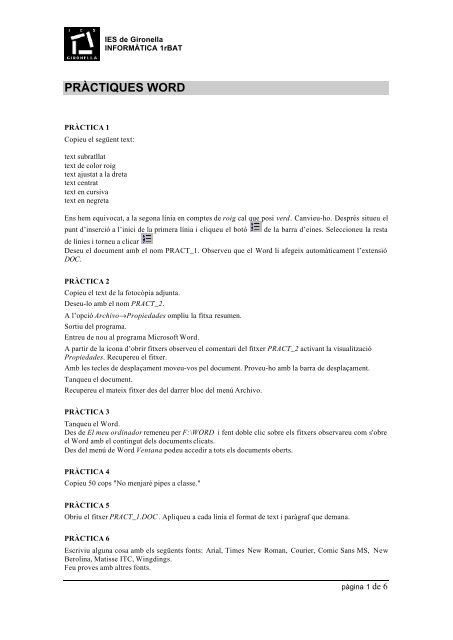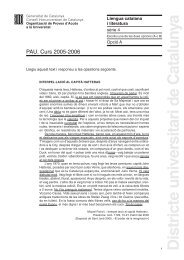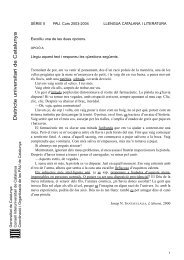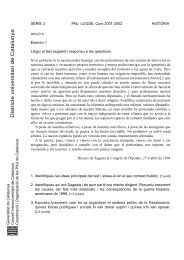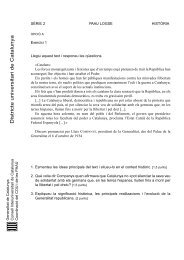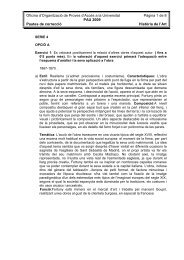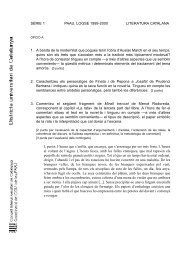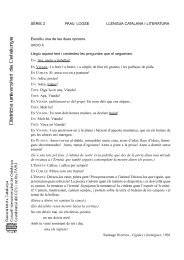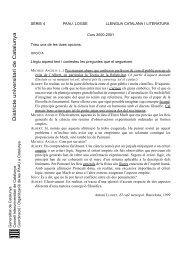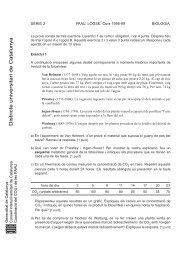exercicis - IES Pere Fontdevila
exercicis - IES Pere Fontdevila
exercicis - IES Pere Fontdevila
You also want an ePaper? Increase the reach of your titles
YUMPU automatically turns print PDFs into web optimized ePapers that Google loves.
<strong>IES</strong> de Gironella<br />
INFORMÀTICA 1rBAT<br />
PRÀCTIQUES WORD<br />
PRÀCTICA 1<br />
Copieu el següent text:<br />
text subratllat<br />
text de color roig<br />
text ajustat a la dreta<br />
text centrat<br />
text en cursiva<br />
text en negreta<br />
Ens hem equivocat, a la segona línia en comptes de roig cal que posi verd. Canvieu-ho. Després situeu el<br />
punt d’inserció a l’inici de la primera línia i cliqueu el botó de la barra d’eines. Seleccioneu la resta<br />
de línies i torneu a clicar<br />
Deseu el document amb el nom PRACT_1. Observeu que el Word li afegeix automàticament l’extensió<br />
DOC.<br />
PRÀCTICA 2<br />
Copieu el text de la fotocòpia adjunta.<br />
Deseu-lo amb el nom PRACT_2.<br />
A l’opció Archivo→Propiedades ompliu la fitxa resumen.<br />
Sortiu del programa.<br />
Entreu de nou al programa Microsoft Word.<br />
A partir de la icona d’obrir fitxers observeu el comentari del fitxer PRACT_2 activant la visualització<br />
Propiedades. Recupereu el fitxer.<br />
Amb les tecles de desplaçament moveu-vos pel document. Proveu-ho amb la barra de desplaçament.<br />
Tanqueu el document.<br />
Recupereu el mateix fitxer des del darrer bloc del menú Archivo.<br />
PRÀCTICA 3<br />
Tanqueu el Word.<br />
Des de El meu ordinador remeneu per F:\WORD i fent doble clic sobre els fitxers observareu com s'obre<br />
el Word amb el contingut dels documents clicats.<br />
Des del menú de Word Ventana podeu accedir a tots els documents oberts.<br />
PRÀCTICA 4<br />
Copieu 50 cops "No menjaré pipes a classe."<br />
PRÀCTICA 5<br />
Obriu el fitxer PRACT_1.DOC . Apliqueu a cada línia el format de text i paràgraf que demana.<br />
PRÀCTICA 6<br />
Escriviu alguna cosa amb els següents fonts: Arial, Times New Roman, Courier, Comic Sans MS, New<br />
Berolina, Matisse ITC, Wingdings.<br />
Feu proves amb altres fonts.<br />
pàgina 1 de 6
<strong>IES</strong> de Gironella INFORMÀTICA 1rBAT Pràctiques Word<br />
Deseu-ho.<br />
PRÀCTICA 7<br />
Obriu el fitxer F:\WORD\SAGNIA.DOC apliqueu a cada paràgraf el format corresponent perquè us quedi<br />
un text com el de la fotocòpia.<br />
Deseu el document amb el nom PRACT_7.<br />
PRÀCTICA 8<br />
Obriu el fitxer PRACT_2.DOC i feu proves amb els botons d’alineació<br />
També amb els de sagnia .<br />
Finalment torneu a arrossegar els elements de sagnia mantenint premuda la tecla ALT.<br />
No deseu el document.<br />
PRÀCTICA 9<br />
Copieu el següent quadre aplicant les tabulacions necessàries.<br />
PRÀCTICA 10<br />
ANÀLISI DE SANG - Hematologia<br />
HEMOGRAMA<br />
HEMAT<strong>IES</strong>.............................................................4.910.000 /mm 3<br />
HEMATOCRIT................................................................... 40 %<br />
HEMAGLOBINA...............................................................12,1 gr %<br />
V C M.................................................................................... 81 fl/cèl.<br />
H C M.................................................................................... 25 pg.<br />
C H C M .............................................................................. 30 %<br />
LEUCOCITS................................................................ 11.500 /mm 3<br />
FÓRMULA LEUCOCITÀRIA:<br />
CAIATS ................................ 1 %<br />
SEGMENTAS......................... 18 %<br />
EOSINÒFILS............................. 0 %<br />
BASÒFILS................................. 0 %<br />
LIMFOCITS............................. 73 %<br />
MONOCITS............................... 8 %<br />
PLAQUETES............................................................. 323.000 /mm 3<br />
VELOCITAT DE SEDIMENTACIÓ GLOBULAR<br />
A la primera hora ................................................................ 10 mm.<br />
A la segona hora ................................................................. 20 mm.<br />
Obriu el fitxer PRACT_2.DOC apliqueu al primer paràgraf: font Brush Script mida 14, color de text<br />
vermell sobre fons groc, interliniat doble, sagnat de primera línia 1,5 cm.<br />
Amb el botó copiar formato apliqueu aquest mateix format al tercer paràgraf.<br />
Deseu la feina amb el nom PRACT_10.<br />
PRÀCTICA 11<br />
Realitzeu un esquema numerat del contingut d'un tema d'alguna matèria de classe. Cal que hi hagi<br />
diferents nivells de numeració.<br />
PRÀCTICA 12<br />
Obriu el fitxer F:\WORD\D48\ACT_16.DOC. Definiu idioma català. Apliqueu font Times New Roman<br />
12.<br />
pàgina 2 de 6
<strong>IES</strong> de Gironella INFORMÀTICA 1rBAT Pràctiques Word<br />
Definiu els següents marges: esquerre 2,5 cm; dret 1,5 cm; superior 4 cm; inferior 2 cm; enquadernació 1<br />
cm. Establiu la posició de la pàgina horitzontal i ordeneu-ho en dues columnes.<br />
Deseu-ho.<br />
PRÀCTICA 13<br />
Obriu l'arxiu F:\WORD\D48\ACT_06.DOC apliqueu-li autoformat, Observeu el resultat. Deseu-ho amb el<br />
nom PRACT_13.<br />
PRÀCTICA 14<br />
Obriu el fitxer F:\WORD\COMCDROM.DOC<br />
Poseu-hi capçalera Cómo crear un CD ROM i peu de pàgina pàgina ... afegint el número de pàgina.<br />
Deseu-ho.<br />
PRÀCTICA 15<br />
Obriu PRACT_13.DOC.<br />
Inseriu un salt de secció a pàgina següent a cada matèria (1.1 Matemàtiques, 1.2 Física, ...)<br />
Configureu el format de pàgina a pàgines simètriques (márgenes simétricos i encabezados i pie de<br />
pàgina: pares e impares diferentes)<br />
Inseriu una capçalera a cada secció amb el nom de l'àrea a les pàgines de la dreta (senars) i amb el text<br />
Programari educatiu a les de l'esquerra (parelles)<br />
Pagineu el document en el peu de pàgina de manera simètrica.<br />
Deseu-ho amb el nom PRACT_15.<br />
PRÀCTICA 16<br />
Escanegeu el full de la fotocòpia. Envieu el resultat al Word, corregiu-lo ortogràficament i doneu-li un<br />
format semblant a l’original.<br />
PRÀCTICA 17<br />
Obriu el fitxer F:\WORD\PROGCIEN.DOC. Al primer paràgraf apliqueu-li l'estil Título 1, a les matèries<br />
apliqueu-li Título 2, als programes Título 3, a la descripció de cada programa apliqueu-li l'estil Lista con<br />
viñetas. Deseu-lo amb el nom PRACT_17.<br />
Observeu-lo en visualització Esquema.<br />
PRÀCTICA 18<br />
Copieu la següent taula<br />
Temperatures al llarg de la setmana<br />
Hora Dl. Dt. Dm. Dj. Dv. Ds. Dg. Mitjan<br />
a<br />
0 12 14 15 11 12 13 10 10,9<br />
Mitjan<br />
a<br />
4 8 9 10 7 10 11 8 8,4<br />
8 7 6 7 8 6 6 5 6,6<br />
12 15 16 18 17 11 13 10 14,0<br />
16 18 20 21 17 14 12 10 16,0<br />
20 16 16 17 15 15 16 14 16,1<br />
PRÀCTICA 19<br />
10,9 11,6 12,6 10,7 9,7 10,1 8,1 10,5<br />
pàgina 3 de 6
<strong>IES</strong> de Gironella INFORMÀTICA 1rBAT Pràctiques Word<br />
Copieu la següent taula, activeu abans la barra d'eines Tablas y bordes.<br />
Relaciona les següents obres amb el gènere musical al qual pertanyen:<br />
Exercici 2<br />
PRÀCTICA 20<br />
Evita Teatre musical<br />
El padrí Cinema musical<br />
Yent<br />
Adaptació cinematogràfica<br />
d’un espectacle teatral<br />
Els miserables Banda sonora<br />
Escriviu en un document les següents expressions Insertar→Objeto→ MS Editor de ecuaciones<br />
∑<br />
k<br />
∞<br />
k<br />
x<br />
=<br />
=0 k!<br />
e<br />
PRÀCTICA 21<br />
k<br />
∫<br />
1<br />
dx = ln x − 2<br />
x − 2<br />
Dissenyeu l'organigrama del centre amb Insertar→Objeto→ MS Organization Chart<br />
PRÀCTICA 22<br />
Escriviu un text lliure utilitzant les opcions Insertar→Imagen→ WordArt i Autoformas.<br />
Dibuixeu qualsevol cosa amb el programa Paint (el trobareu a Inici→Accessoris) amb les opcions copiar i<br />
enganxar inseriu algun fragment al document Word.<br />
Deseu-ho com a PRACT_22.<br />
PRÀCTICA 23<br />
Recupereu el fitxer COMCDROM.DOC .<br />
Accediu a la capçalera de pàgina. Inseriu una imatge de la col·lecció de predisenyades. Cliqueu amb el<br />
botó dret a sobre de la imatge i trieu l'opció mostrar barra de herramientas imagen→Control de<br />
imagen→Marca de agua i després el botó Ajuste del texto→Ninguno. Mantenint encara la visualització<br />
de la capçalera de pàgina, indiqueu en el percentage de zoom toda la pàgina, i situeu la imatge en el<br />
centre del full.<br />
Deseu-ho.<br />
PRÀCTICA 24<br />
Carregueu el fitxer F:\WORD\WINNT.DOC. Substituïu les paraules Windows NT per W-NT i Windows<br />
95 per W-95.<br />
Deseu el fitxer.<br />
PRÀCTICA 25<br />
Creeu un document semblant al de la imatge.<br />
pàgina 4 de 6
<strong>IES</strong> de Gironella INFORMÀTICA 1rBAT Pràctiques Word<br />
PRÀCTICA 26<br />
Recupereu el fitxer F:\WORD\D48\ACT_04.DOC. Apliqueu autoformat.Comproveu abans que totes les<br />
opcions de Herramientas→Autocorrección→Autoformato són actives.<br />
Amb la funció Reemplazar... canvieu els atributs de les paraules següents i apliqueu els indicats:<br />
cinema negreta<br />
televisió majúscules, 14 punts<br />
llibre subratllat<br />
llibres subratllat<br />
pel·lícula cursiva i negreta<br />
PRÀCTICA 27<br />
Creeu un document que inclogui una taula d'alumnes que han faltat a classe amb les<br />
següents columnes: Alumne/a, Curs, Grup, Matèries, Dia/es, Mes.<br />
Entreu alguns alumnes i deseu el document amb el nom FALTES.DOC .<br />
Creeu un document que, combinat amb l'anterior, permeti informar als pares de l'absència a classe per a la<br />
seva justificació. Aquest document ha de portar la capçalera oficial del centre i a peu de pàgina l'adreça i<br />
telèfon.<br />
Deseu el document.<br />
PRÀCTICA 28<br />
Creeu un nou document amb Archivo→Nuevo...→Asistente para currículos i aneu indicant les dades que<br />
us demana el Word.<br />
Empleneu les dades finals del curriculum.<br />
Deseu el fitxer amb el nom PRACT_28.<br />
PRÀCTICA 29<br />
Obriu F:\WORD\MCGH\CONSTITUCION. Apliqueu-li autoformat. Comproveu abans que totes les<br />
opcions de Herramientas→Autocorrección→Autoformato són actives.<br />
Visualitzeu el document en format esquema.<br />
Deseu-ho.<br />
PRÀCTICA 30<br />
Creeu les següents paraules d'autotext (seleccioneu la paraula i Insertar→ Autotexto→ Nuevo): <strong>IES</strong> de<br />
Gironella, matemàtiques, procediments, programació, àrea<br />
Aprofiteu aquest recurs per redactar el següent paràgraf:<br />
pàgina 5 de 6
<strong>IES</strong> de Gironella INFORMÀTICA 1rBAT Pràctiques Word<br />
"L'àrea de matemàtiques de l'<strong>IES</strong> de Gironella ha contemplat els procediments bàsics que emprarà en la<br />
seva programació. La programació de les altres àrees també consideraran procediments semblants amb<br />
excepcions d'algun àrea nova de l'<strong>IES</strong> de Gironella."<br />
PRÀCTICA 31<br />
Recupereu F:\WORD\D48\ACT_18.<br />
Traslladeu les explicacions entre parèntesi i alguns termes llatins a notes a peu de pàgina. Deseu-ho.<br />
PRÀCTICA 32<br />
Obriu PRACT_29. Inseriu a la primera plana una taula de continguts.<br />
Afegiu també a l'última plana un índex alfabètic de les entrades que creieu interessants.<br />
Deseu-ho.<br />
PRÀCTICA 33<br />
Creeu un document nou i inseriu un Clip: Insertar→Objeto→Crear desde un archivo i seleccioneu el<br />
fitxer F:\WORD\D48\APMA2199.AVI.<br />
Un cop a la finestra normal del Word feu doble clic sobre la icona.<br />
No cal que ho deseu.<br />
PRÀCTICA 34<br />
Obriu el fitxer F:\WORD\D48\ACFW.DOC. Deseu-lo amb format RTF amb el nom PRACT_34.RTF.<br />
Tanqueu el Word. Obriu un altre processador de textos (p.ex. Amipro) i rescateu el fitxer<br />
PRACT_34.RTF.<br />
pàgina 6 de 6